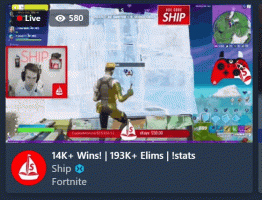Ako odstrániť diagnostické údaje v systéme Windows 10
Ako už možno viete, Windows 10 prichádza s funkciou telemetrie a zberu údajov. Zhromažďuje množstvo diagnostických údajov a odosiela ich spoločnosti Microsoft. Podľa spoločnosti sa tieto údaje používajú na zlepšenie kvality produktu a používateľskej skúsenosti. Spolu s nedávno pridanou aplikáciou Diagnostic Data Viewer spoločnosť Microsoft pridala možnosť odstrániť diagnostické údaje systému Windows, ktoré operačný systém zhromaždil z vášho zariadenia. Tu je návod, ako to možno urobiť.
Reklama
Diagnostické údaje systému Windows
Windows 10 sa dodáva s množstvom nástrojov na správu diagnostických údajov. Existuje webová aplikácia, Panel ochrany osobných údajov spoločnosti Microsoft, ktorý umožňuje používateľovi spravovať mnohé aspekty vášho súkromia v novom operačnom systéme.
Možnosti „Diagnostické údaje a údaje o používaní“ je možné nastaviť v aplikácii Nastavenia na jednej z nasledujúcich úrovní, ako je opísané spoločnosťou Microsoft:
- Bezpečnosť
V tomto režime bude systém Windows 10 odosielať spoločnosti Microsoft minimálne údaje. Bezpečnostné nástroje ako Windows Defender a Malicious Software Removal Tool (MSRT) odošlú na servery spoločnosti malý súbor údajov. Túto možnosť je možné povoliť iba vo verziách operačného systému Enterprise, Education, IoT a Server. Nastavenie možnosti Zabezpečenie v iných vydaniach Windowsu 10 nemá žiadny vplyv a automaticky sa vráti na základné. - Základné
Základné informácie sú údaje, ktoré sú životne dôležité pre fungovanie systému Windows. Tieto údaje pomáhajú udržiavať systém Windows a aplikácie v správnom chode tým, že informujú spoločnosť Microsoft o možnostiach vášho zariadenia, o tom, čo je nainštalované a či systém Windows funguje správne. Táto možnosť tiež zapína základné hlásenie chýb spoločnosti Microsoft. Ak vyberiete túto možnosť, budú môcť poskytovať aktualizácie systému Windows (prostredníctvom služby Windows Update vrátane nástroja na odstránenie škodlivého softvéru). Niektoré aplikácie a funkcie však nemusia fungovať správne alebo vôbec. - Vylepšené
Rozšírené údaje zahŕňajú všetky základné údaje plus údaje o tom, ako používate Windows, napríklad ako často alebo ako dlho používate určité funkcie alebo aplikácie a ktoré aplikácie používate najčastejšie. Táto možnosť tiež umožňuje spoločnosti Microsoft zhromažďovať rozšírené diagnostické informácie, ako je napríklad stav vašej pamäte zariadenia, keď dôjde k zlyhaniu systému alebo aplikácie, ako aj zmerať spoľahlivosť zariadení, operačného systému a aplikácie. Ak vyberiete túto možnosť, spoločnosť Microsoft tvrdí, že vám poskytne vylepšené a prispôsobené prostredie systému Windows. - Plný
Úplné údaje zahŕňajú všetky základné a rozšírené údaje a tiež zapínajú pokročilé diagnostické funkcie, ktoré zhromažďujú ďalšie údaje z vášho počítača zariadenia, ako sú systémové súbory alebo snímky pamäte, ktoré môžu neúmyselne obsahovať časti dokumentu, na ktorom ste pracovali, keď sa vyskytol problém vyskytuje. Tieto informácie pomáhajú spoločnosti Microsoft pri ďalšom riešení a odstraňovaní problémov. Ak chybové hlásenie obsahuje osobné údaje, tieto informácie nepoužijú na identifikáciu, kontaktovanie alebo zacielenie reklamy na vás. Toto je odporúčaná možnosť pre najlepší zážitok zo systému Windows a najefektívnejšie riešenie problémov.
Pozrite si článok Zmeňte nastavenia diagnostiky a údajov o používaní v systéme Windows 10.
Počnúc Windows 10 build 17083 je tu nová aplikácia Diagnostic Data Viewer. V predvolenom nastavení je vypnutá, ale je ľahké ju povoliť v Nastaveniach. Zobrazovač diagnostických údajov je aplikácia Obchod, ktorá zobrazuje zhromaždené diagnostické údaje, ktoré vaše zariadenie odošle spoločnosti Microsoft. Informácie sú zoskupené podľa niekoľkých kategórií.
Aplikácia je užitočná, keď potrebujete vidieť, aké dáta bude Windows 10 nahrávať do Microsoftu z vášho počítača.
V nasledujúcom článku sa dozviete, ako nainštalovať a používať zobrazovač diagnostických údajov:
Ako povoliť zobrazovač diagnostických údajov v systéme Windows 10
Nakoniec, počnúc systémom Windows 10 Build 17093, je to možné vymazať diagnostické údaje zhromaždené OS.
Odstráňte diagnostické údaje v systéme Windows 10
- Otvor Aplikácia Nastavenia.
- Prejdite do časti Ochrana osobných údajov – Diagnostika a spätná väzba.
- Na pravej strane prejdite nadol na Vymažte diagnostické údaje oddiele.

- Klikni na Odstrániť tlačidlo.

Skončil si. Po kliknutí na tlačidlo Odstrániť sa vedľa tlačidla zobrazí červený textový štítok s dátumom poslednej žiadosti o odstránenie. 
To je všetko.